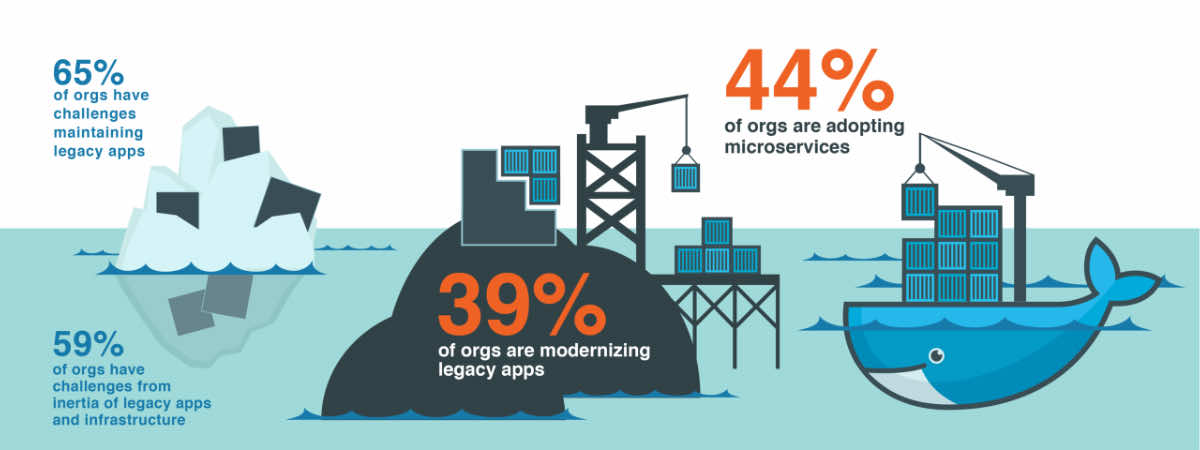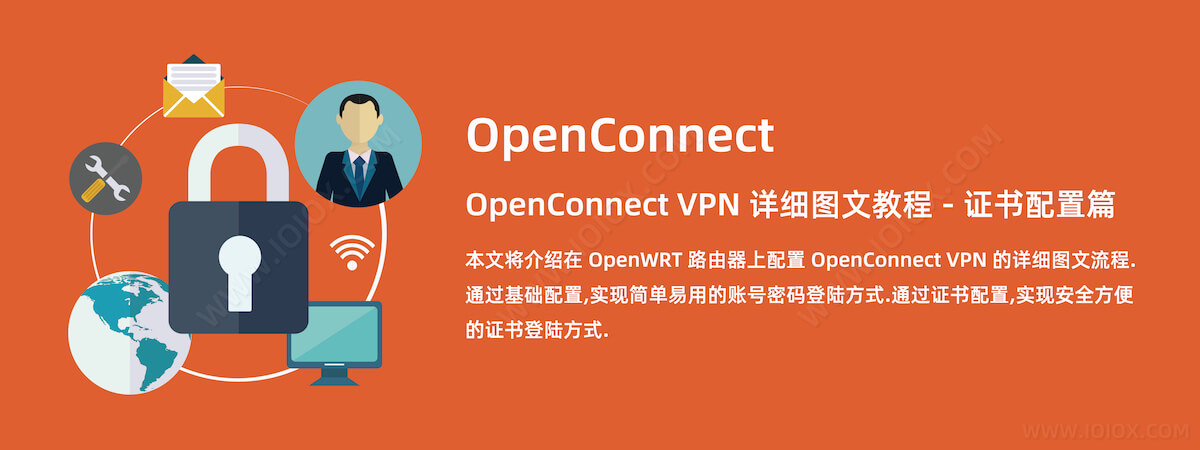Docker Compose 部署配置和使用 Registry 私有镜像仓库
前言
早前本站介绍过使用docker官方registry来部署加速镜像仓库和私有镜像仓库的教程.近期由于需要使用gcr.io谷歌的镜像仓库,发现国内无法访问,于是就着手在公网搭建自己的私有镜像仓库方便使用,同时配置HTTPS和账号密码确保安全.
本文将安装部署,Push,Pull,查询,管理和删除镜像等基础功能分享给大家.
部署
安装服务端
命令参数过多,为方便配置参数,建议使用
docker compose部署.创建 htpasswd 账号密码
启动一个一次性容器用于创建账号密码.密码文件路径以/root/registry/htpasswd为例,账号密码以admin和12345678为例.
docker run --rm --entrypoint \ htpasswd httpd:2 -Bbn \ admin 12345678 > /root/registry/htpasswd
docker-compose.yml
htpasswd密码文件,数据目录,时区文件.配置文件config.yml作为高级用户可选挂载.environment 环境变量开启认证,并开启删除镜像功能.
version: "3"services: registry: image: registry:2 container_name: registry volumes: # - ./config.yml:/etc/docker/registry/config.yml - ./htpasswd:/auth/htpasswd - ./registry:/var/lib/registry - /etc/localtime:/etc/localtime ports: - 5000:5000 environment: - REGISTRY_AUTH=htpasswd - REGISTRY_AUTH_HTPASSWD_PATH=/auth/htpasswd - REGISTRY_AUTH_HTPASSWD_REALM=Registry Realm - REGISTRY_STORAGE_DELETE_ENABLED=true networks: - registry restart: alwaysnetworks: registry:
启动
docker-compose up -d
成功启动后私有镜像仓库内网地址为: 192.168.1.5:5000
配置域名
由于registry在公网访问默认需使用HTTPS协议,博主使用nginx配置反向代理和证书.具体配置文件参考如下:
upstream registry {
server 172.17.0.1:5000;
}
server {
listen 80;
server_name registry.yourdomain.com;
return 301 https://registry.yourdomain.com$request_uri;
}
server {
listen 443 ssl;
server_name registry.yourdomain.com;
gzip on;
ssl_certificate /your_ssl_path/registry.yourdomain.com.crt;
ssl_certificate_key /your_ssl_path/registry.yourdomain.com.key;
location / {
proxy_redirect off;
proxy_pass http://registry;
proxy_set_header Host $http_host;
proxy_set_header X-Real-IP $remote_addr;
proxy_set_header X-Forwarded-Ssl on;
proxy_set_header X-Forwarded-For $proxy_add_x_forwarded_for;
proxy_set_header X-Forwarded-Proto $scheme;
proxy_set_header X-Frame-Options SAMEORIGIN;
client_max_body_size 100m;
client_body_buffer_size 128k;
proxy_buffer_size 4k;
proxy_buffers 4 32k;
proxy_busy_buffers_size 64k;
proxy_temp_file_write_size 64k;
}
}使用
登录
docker login registry.yourdomain.com # 使用上文创建的账号密码 admin 12345678 登录
登出
docker logout registry.yourdomain.com
Push
将现有镜像tag为私有仓库镜像名
docker images # 获取现有镜像的 IMAGE ID docker tag 102816b1ee7d registry.yourdomain.com/mysql:8.0.13
Push 至私有镜像仓库
docker push registry.yourdomain.com/mysql:8.0.13
Pull
docker pull registry.yourdomain.com/mysql:8.0.13
管理
查看镜像仓库清单
curl -u admin:12345678 -X GET https://registry.yourdomain.com/v2/_catalog
查看镜像 tag 清单
curl -u admin:12345678 -X GET https://registry.yourdomain.com/v2/mysql/tags/list
删除镜像
确保docker-compose.yml环境变量中开启REGISTRY_STORAGE_DELETE_ENABLED=true
获取镜像 digest hash
curl -u admin:12345678 --header "Accept: application/vnd.docker.distribution.manifest.v2+json" -I -X GET https://registry.yourdomain.com/v2/mysql/manifests/8.0.13 # 获取 digest hash 如下 sha256:45a2a291xxx223123fc03d9be551e362b460exxs56787736919baa
删除镜像清单
curl -u admin:12345678 -I -X DELETE https://registry.yourdomain.com/v2/mysql/manifests/sha256:45a2a291xxx223123fc03d9be551e362b460exxs56787736919baa
清理磁盘空间
docker exec registry bin/registry garbage-collect /etc/docker/registry/config.yml
手动删除目录
完成上述操作后还可以删除存储目录中的空目录文件,如不删除依旧可以被上述查看镜像仓库的命令查询到结果.
依照上文示例,挂载存储目录路径如下:
./registry/docker/registry/v2/repositories
结语
更多信息请参考官方文档
本站提供免费和付费的技术支持.你可以通过留言,邮件,QQ的方式来进行技术交流和免费咨询.同时也可以付费支持的方式获得相关的技术支持,项目部署配置等服务.具体相关详情请点击查看 技术支持页面